
 hi
hi  English
English  Español
Español  中國人
中國人  Tiếng Việt
Tiếng Việt  Deutsch
Deutsch  Українська
Українська  Português
Português  Français
Français  Türkçe
Türkçe  한국인
한국인  Italiano
Italiano  Gaeilge
Gaeilge  اردو
اردو  Indonesia
Indonesia  Polski
Polski PowerShell एक कार्य-उन्मुख कमांड लाइन शेल और स्क्रिप्टिंग वातावरण है जिसे Microsoft द्वारा विकसित किया गया है जो विंडोज ऑपरेटिंग सिस्टम पर कई गतिविधियों को नियंत्रित करने के लिए डिज़ाइन किया गया है। इसके प्राथमिक कार्यों में प्रॉक्सी कॉन्फ़िगरेशन करने की क्षमता है। कमांड लाइन और इस तरह के कार्यों को चलाने की क्षमता डोमेन पर उपकरणों के नेटवर्क सेटिंग्स के केंद्रीय प्रबंधन के स्वचालन और आसानी को बढ़ाती है।
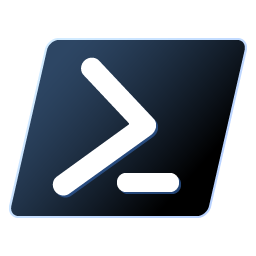
अन्य सामान्य तरीकों की तुलना में PowerShell का उपयोग करके प्रॉक्सी सर्वर को कॉन्फ़िगर करने का मुख्य लाभ यह है कि इसे एक ग्राफिकल इंटरफ़ेस की आवश्यकता नहीं होती है क्योंकि यह सीधे इंटरनेट कनेक्शन सेटिंग्स को बदल देता है। यह सुविधा सिस्टम व्यवस्थापकों के लिए विशेष रूप से उपयोगी है, जिन्हें विभिन्न उपकरणों पर प्रॉक्सी सर्वर सेटिंग्स की निगरानी करने की आवश्यकता होती है क्योंकि वे सेटिंग्स को जल्दी से बदलने और उन्हें अन्य स्क्रिप्ट में जोड़ने में सक्षम होंगे जो पहले से ही अधिक दक्षता के लिए स्वचालित हैं।
PowerShell का उपयोग करके प्रॉक्सी सर्वर सिस्टम-वाइड के कॉन्फ़िगरेशन के लिए दो मुख्य दृष्टिकोण हैं: WinHTTP सेवा को नियंत्रित करने के लिए netsh कमांड का उपयोग करना और रजिस्ट्री कुंजी को Set-ItemProperty कमांड के साथ संपादित करना। विशेष रूप से, यह खंड इन दो तरीकों पर ध्यान केंद्रित करता है और पूरे सिस्टम और इसके अनुप्रयोगों के लिए प्रभावी प्रॉक्सी सेटिंग्स के लिए कुछ व्यावहारिक उदाहरण प्रदान करता है। यह दोहरी दृष्टिकोण प्रशासकों को विभिन्न स्तरों पर नेटवर्क सेटिंग्स के साथ अधिक कुशलता से काम करने की अनुमति देता है।
netsh कमांड विंडोज ओएस में एम्बेडेड है और बहुत सारे उद्देश्यों को पूरा करता है। इस कमांड द्वारा किए जाने वाले फ़ंक्शन में से एक WinHTTP सेवा के संबंध में प्रॉक्सी सेटिंग्स को कॉन्फ़िगर करना है। यह उपयोगकर्ता को उन एप्लिकेशन या ब्राउज़रों के भीतर प्रॉक्सी को बदलने के बजाय सिस्टम सेवाओं के संचालन के तरीके को बदलने की अनुमति देता है जो विभिन्न प्रकार के नेटवर्क का समर्थन करते हैं।
यह जोर देना महत्वपूर्ण है कि PowerShell में netsh कमांड का उपयोग ProfEll में प्रॉक्सी तक सीमित है जो IP प्राधिकरण का उपयोग करते हैं और न कि प्रॉक्सिज़ के लिए जो लॉगिन क्रेडेंशियल की आवश्यकता होती है।
यहां बताया गया है कि आप PowerShell का उपयोग करके प्रॉक्सी सेटिंग्स को कैसे कॉन्फ़िगर कर सकते हैं:
netsh winhttp set proxy IP-address:port
वर्तमान प्रॉक्सी सेटिंग्स जैसे कि पता और पोर्ट उपयोग देखने के लिए:
netsh winhttp show proxy
प्रॉक्सी सेटिंग्स को हटाने के लिए:
netsh winhttp reset proxy
प्रॉक्सी सेटिंग्स को मैन्युअल रूप से रजिस्ट्री सिस्टम को कॉन्फ़िगर करके PowerShell में केंद्रीय रूप से प्रबंधित किया जा सकता है। यह विधि किसी भी प्रोग्राम को प्रभावित करती है जो अपनी नेटवर्क सेटिंग्स को प्रबंधित करने के लिए विंडोज सिस्टम का उपयोग करती है, जिसमें लगभग सभी वेब ब्राउज़र शामिल हैं।
प्रॉक्सी सेटिंग्स जोड़ने के लिए जिन्हें किसी भी प्राधिकरण की आवश्यकता नहीं है, आप निम्नलिखित PowerShell कमांड लागू कर सकते हैं:
Set-ItemProperty -Path "HKCU:\Software\Microsoft\Windows\CurrentVersion\Internet Settings" -Name ProxyServer -Value "IP address:port"
Set-ItemProperty -Path "HKCU:\Software\Microsoft\Windows\CurrentVersion\Internet Settings" -Name ProxyEnable -Value 1
यदि आप एक निजी प्रॉक्सी का उपयोग कर रहे हैं, जिसे लॉगिन जानकारी की आवश्यकता है, तो यहां आगे बढ़ना है:
$proxyAddress = "http://IP address:port"
# यहां हम आवश्यक प्रॉक्सी सर्वर का पता निर्दिष्ट करते हैं
$credentials = Get-Credential
# आपको इस कमांड के साथ उपयोगकर्ता नाम और पासवर्ड इनपुट करने के लिए प्रेरित किया जाएगा
[system.net.webrequest]::DefaultWebProxy = New-Object system.net.webproxy($proxyAddress)
# निर्दिष्ट पते के साथ एक नया प्रॉक्सी ऑब्जेक्ट बनाता है
[system.net.webrequest]::DefaultWebProxy.Credentials = $credentials
# प्रॉक्सी के लिए पहले से इनपुट को लागू करें
यदि आप प्रॉक्सी सेटिंग्स को बंद करना चाहते हैं तो निम्न कमांड का उपयोग करें:
Set-ItemProperty -Path "HKCU:\Software\Microsoft\Windows\CurrentVersion\Internet Settings" -Name ProxyEnable -Value 0
ऐसे कई उपाय हैं जिन्हें लागू किया जा सकता है जब प्रॉक्सी सेटिंग्स को निष्पादित करने में कठिनाइयाँ होती हैं। नीचे समस्या निवारण के लिए महत्वपूर्ण आदेश और तकनीकें हैं।
प्रॉक्सी के लिए आपकी वर्तमान सेटिंग्स को आसानी से इस प्रकार कमांड का उपयोग करके जाँच की जा सकती है:
Get-ItemProperty -Path "HKCU:\Software\Microsoft\Windows\CurrentVersion\Internet Settings" | Select-Object ProxyServer, ProxyEnable
यह स्थापित करने के उद्देश्य से कि क्या किसी भी मौके से प्रॉक्सी आपके नेटवर्क अनुरोधों को अग्रेषित कर रहा है, निम्नलिखित कमांड का उपयोग किसी ज्ञात साइट को पिंग करने के लिए किया जा सकता है, एक मानक HTTP पोर्ट पर example.com का कहना है।
Test-NetConnection -ComputerName "example.com" -Port 80
यदि आवश्यक हो तो आपकी पसंद की किसी भी वेबसाइट को "example.com" के बजाय रखा जा सकता है।
यदि आप अभी भी एक प्रॉक्सी के माध्यम से कनेक्ट करने वाले मुद्दों का सामना करते हैं, तो आपको एक बार फिर से सभी सेटिंग्स की जांच करनी चाहिए। सुनिश्चित करें कि आपके प्रॉक्सी प्रदाता द्वारा दिया गया विवरण सही है और प्रॉक्सी स्वयं काम कर रहा है।
टिप्पणियाँ: 0